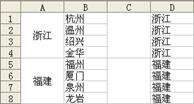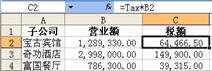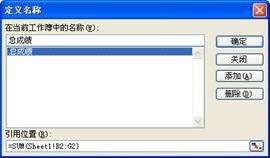合并EXCEL单元格的同时保留所有数值
办公教程导读
收集整理了【合并EXCEL单元格的同时保留所有数值】办公软件教程,小编现在分享给大家,供广大互联网技能从业者学习和参考。文章包含1190字,纯文字阅读大概需要2分钟。
办公教程内容图文
图72?1 合并多个有数据的单元格时Excel的提示
这在特别多时候会让用户觉得为难,合并会丢失数据,影响数据的计算,而不合并则无法兼顾到美观性。下面的方法可以突破Excel的这种局限,在合并单元格的同时保留所有数值。假设有如图72?2所示的表格,现在需要分别把A1:A4和A5:A8进行单元格合并。
选择C1:C4,单击工具栏中的“合并与居中”按钮。同样的方法将C5:C8也合并单元格,如图72?3所示。
选择C1:C8,单击工具栏中的“格式刷”按钮,然后单击A1进行格式复制。结果如图72?4所示。在这个过程里面,Excel并不会出现任何警告。
图72?5 合并单元格后所有数值都得以保留 假设有一张表格用于计算公司应缴税额,其中需要频繁引用营业税的税率,此时可以使用一个名称来存储税率。方法如下。
在“定义名称”对话框中,在“在当前工作簿中的名称”文本框中输入“Tax”,在“引用位置”文本框中输入“=5%”,单击“确定”按钮,如图79?1所示。
图79?2 使用常量名称进行公式计算
如果修改“Tax”的定义,将引用位置改为“=3%”,则表格中所有引用了该名称的公式都会改变计算结果。
示例二
假设在表格中经常会使用到相同的文字,如公司名称,则也可以把它定义为名称来使用,创建文本名称的方法同示例一。如,可以创建一个名称“Co”,定义其引用位置为“=”人民邮电出版社””。
79?2 使用函数
在如图79?3所示的表格中,H列用于计算总成绩,它的公式为:“=总成绩”。
图79?4 创建带函数的名称
注意:
定义此名称时,其公式中使用的是相对引用,而非绝对引用。如果名称中使用相对引用,则工作表中引用该名称的公式在求值时,会随活动单元格的位置变化而对不同区域进行计算。
办公教程总结
以上是为您收集整理的【合并EXCEL单元格的同时保留所有数值】办公软件教程的全部内容,希望文章能够帮你了解办公软件教程合并EXCEL单元格的同时保留所有数值。
如果觉得办公软件教程内容还不错,欢迎将网站推荐给好友。